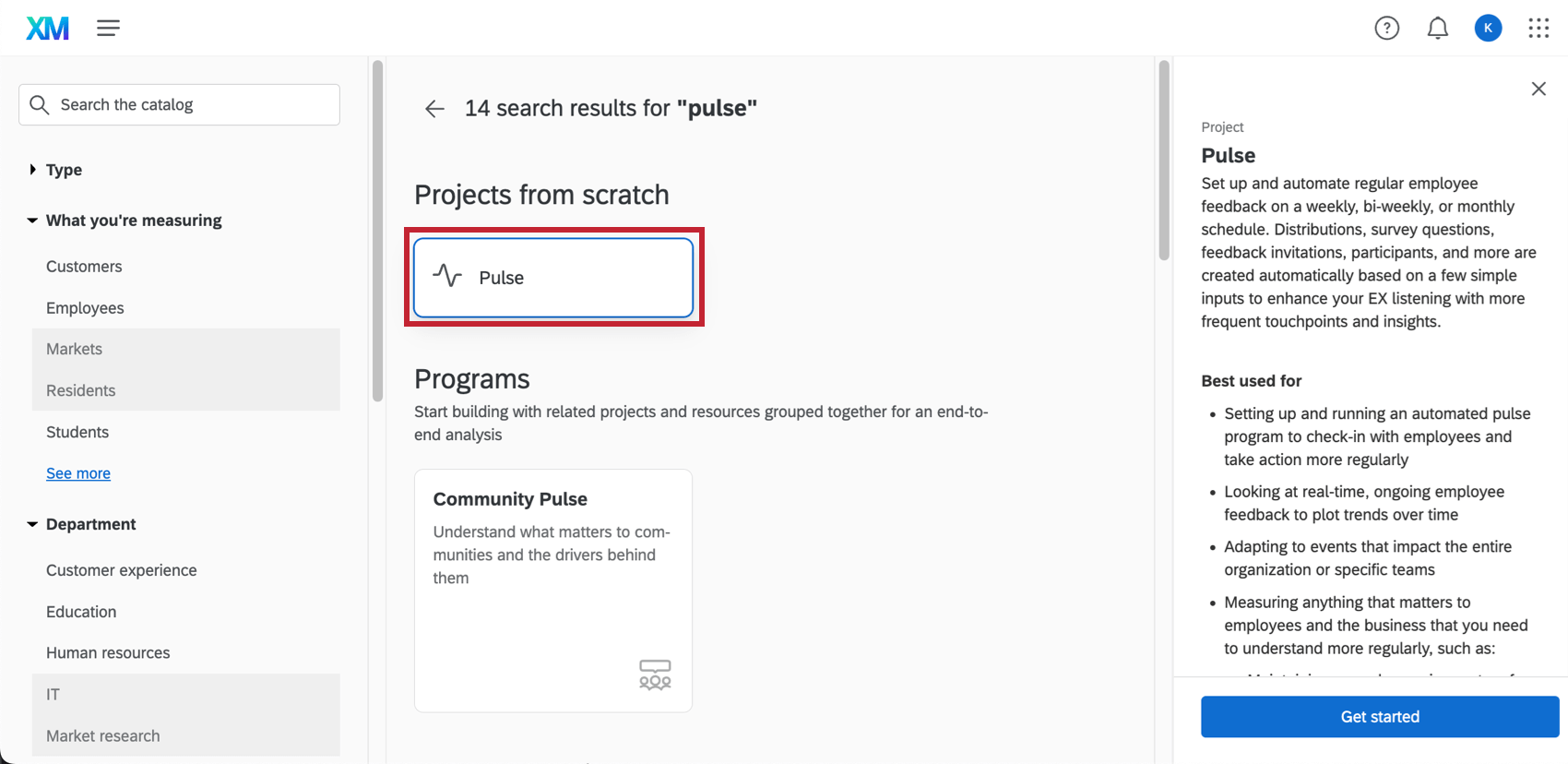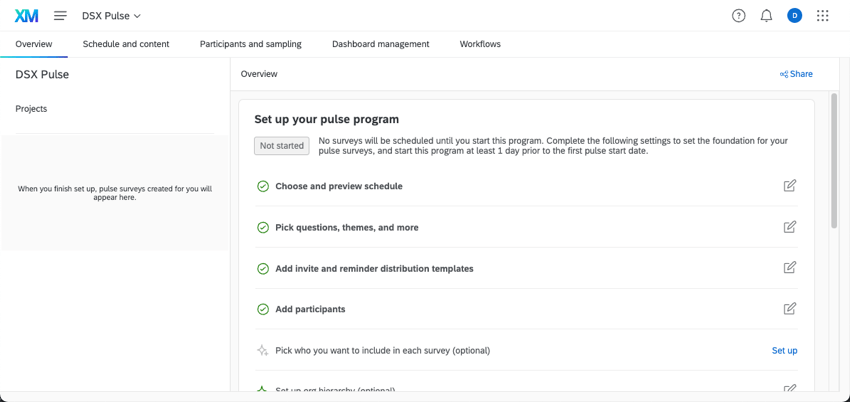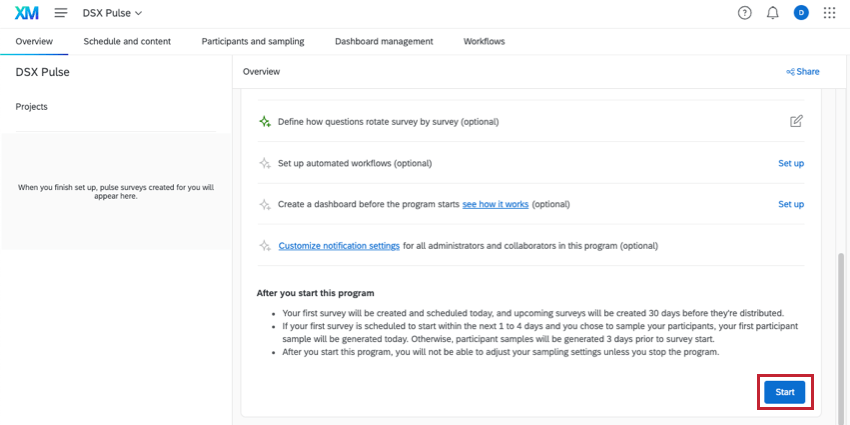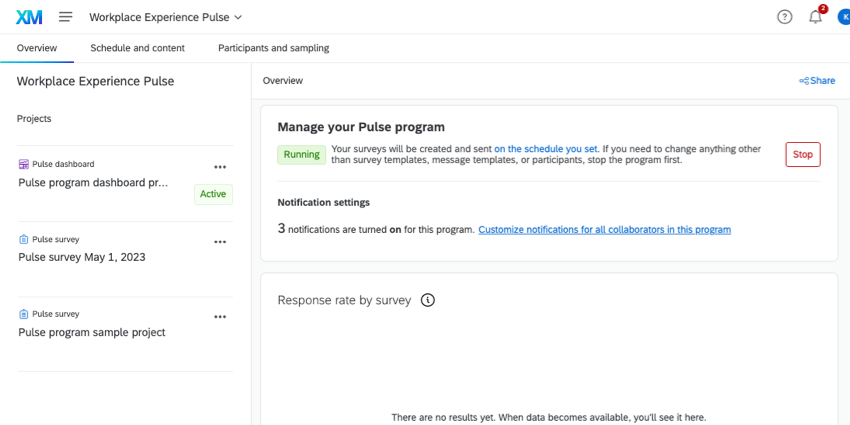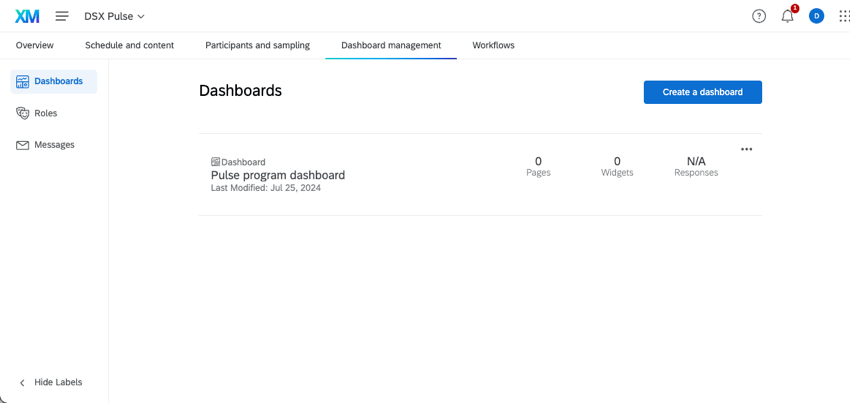パルスを作る
パルスについて
定期的にターゲットとなる従業員のフィードバックを収集したい場合は、パルスを使用することができます。従業員エクスペリエンスは、リーダーシップに対する信頼感から、(合併や買収などの)会社の重要なイベント、一般的な従業員体験に至るまで、あらゆることについて従業員から継続的なフィードバックを得る方法として、人事部や経営幹部にとって貴重なものです。そこから、長期的なトレンドを把握し、発展的な分野への対策を講じることができる。
一度パルスをセットすれば、それだけで動く。パルスは好きなケイデンスで走ることができる。パルス独自の参加者サンプリング機能により、より頻繁なパルス調査によるアンケート疲れを心配する必要もありません。
また、必要に応じてパルス調査を変革し、単発の質問を追加したり、以降のすべてのパルスの文言を変更することもできます。
さて、パルスの能力を理解したところで、早速セッティングを始めよう。
パルスを作る
パルスを作成するには、カタログページで “パルス “と検索する。ゼロからのプロジェクト」の下に「Pulse」のタイルが表示されます。
パルスの作成が完了すると、「概要」タブが表示されます。ここでクリックし、以下のステップを完了することができます:
- スケジュールの選択とプレビュー.
- 質問、テーマなどを選ぶ.
- 招待とリマインダー配信テンプレートの追加.
- 参加者の追加.
- それぞれのアンケートに参加させたい人を選びます。
Qtip:このステップは、選択したスケジュールによってオプションになる場合とならない場合があります。 - 組織階層を設定する(オプション)。
- アンケートごとに何問のアンケートを回転させるかを定義します(オプション)。
- 自動ワークフローを設定する(オプション)。
- プログラム開始前にダッシュボードを作成し、どのように機能するかを確認する(オプション)。
- このプログラムのすべての管理者と共有者の通知設定をカスタマイズします(オプション)。
各ステップの詳細を見るには、リンク先のセクションをご覧ください。
パルスの始動
パルスを作成するすべてのステップが完了したら、プログラムを開始し、参加者にアンケート調査を配信することができます。
準備ができたら、「概要」タブで「開始」を選択する。
- 今後のパルスアンケートとダッシュボードは、左側のプロジェクトリストに作成されます。
Qtip:これらの個々のプロジェクトのマネージャーについて詳細を見る。
- スケジュールやサンプリングの設定を編集することはできません。これらの設定を編集できるのは、パルスを止めた後だけです。
- パルスは、手動で停止しない限り、選択したスケジュールで送信され続けます。
ダッシュボードの管理
プログラムが稼働したら、ダッシュボード管理を開始できます。ダッシュボードを設計し、ダッシュボードを見るために誰かを招待する前に、ユーザーの役割を設定するのに時間をかけることができます。